word怎么公式计算
分类:电脑知识 发布时间:2023-03-08 10:20:00
大家在使用word文档的时候如果想计算但又不知道里面怎么利用公式进行计算,那么word怎么公式计算?下面大家跟着小编一起来看看吧,希望小编的方法对大家有所帮助。
工具/原料:
系统版本:win11
品牌型号:DellXPS16
方法/步骤:
方法一:word可以在表格中添加公式来计算
1.首先,大家打开电脑上面的一个word文档,然后我们就选中图中的单元格;
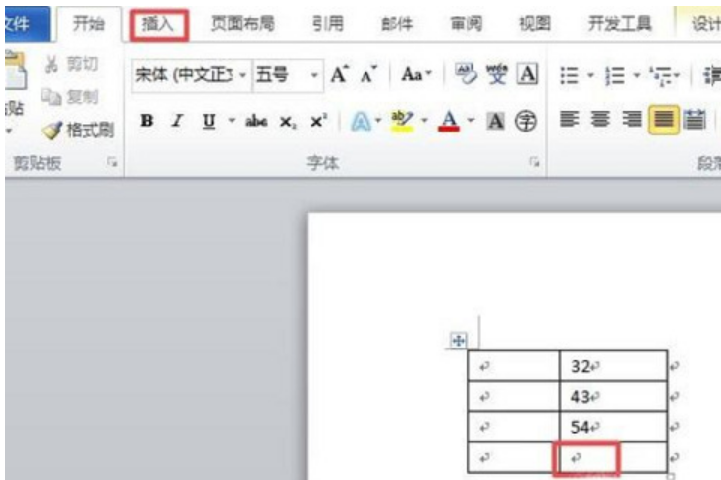
2.然后,我们在鼠标点击“插入”,在然后我们点击“公式”;
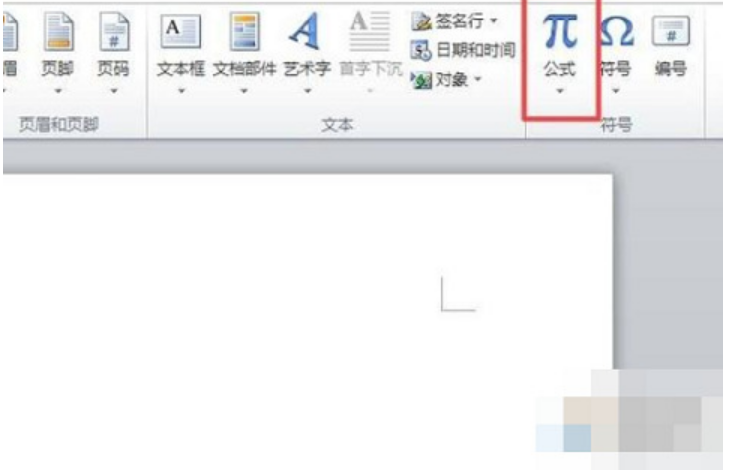
3.点击完公式之后,我们在鼠标点击“布局”;
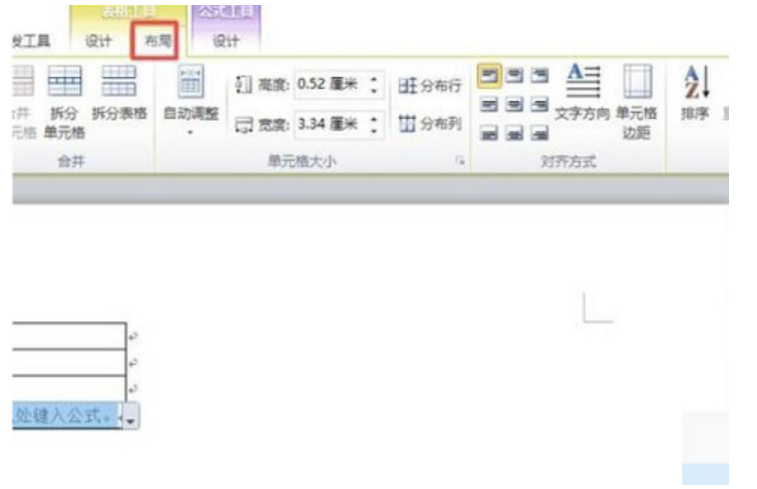
4.双击打开布局后再次点击我们的“公式”;
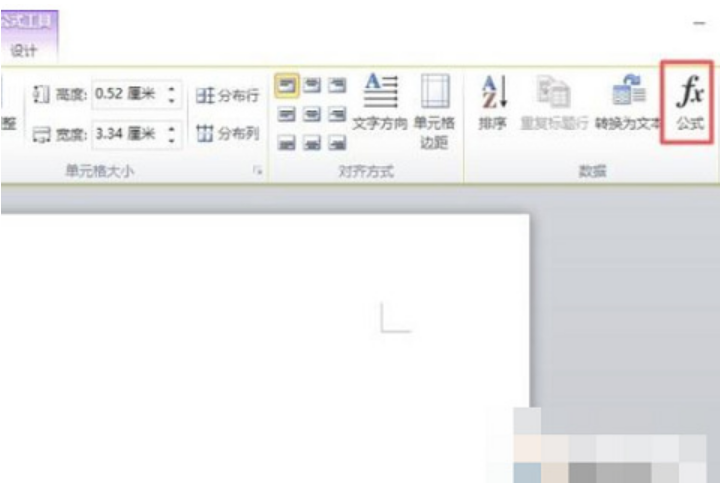
5.在弹出的界面,我们可以看到是一个求和的公式,我们可以直接点击“确定”即可;
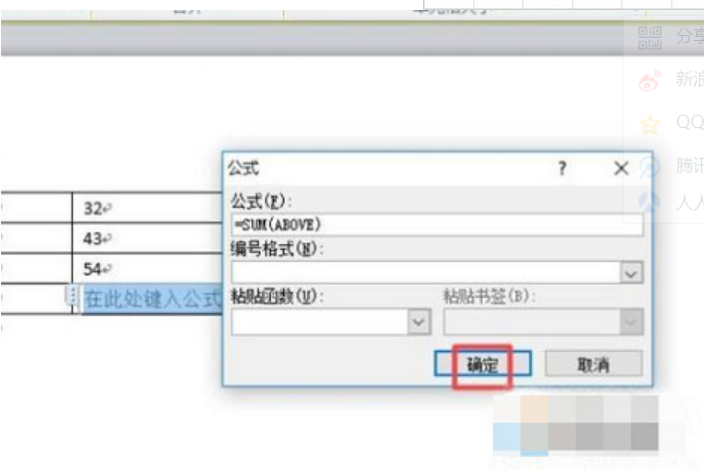
6.最后,结果就会出现在自己表格中了。
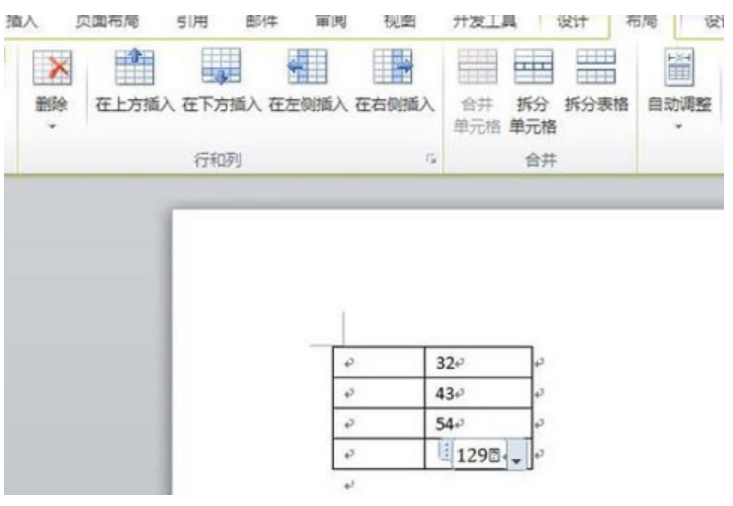
方法二:word插入计算公式
1.首先,我们打开word文档;
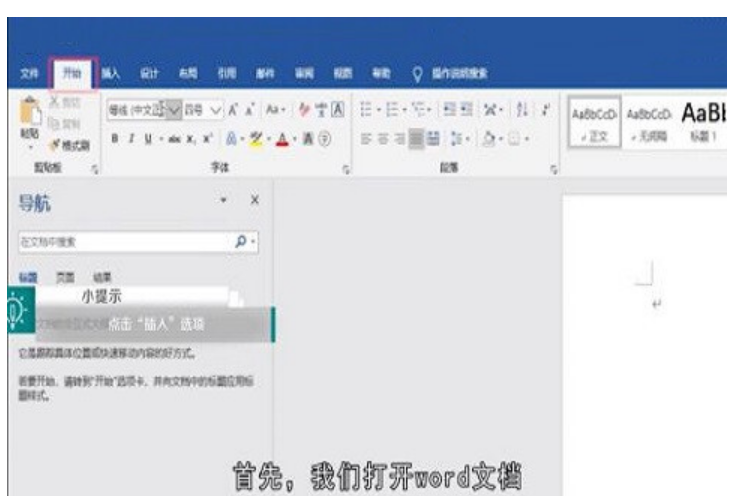
2.然后,我们再点击菜单栏中的“插入”选项;
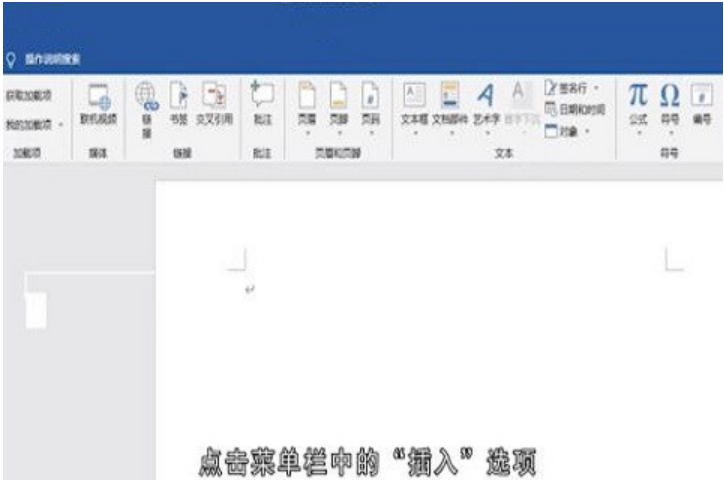
3.接着,在子菜单栏中,鼠标点击其中的“公式”按钮;
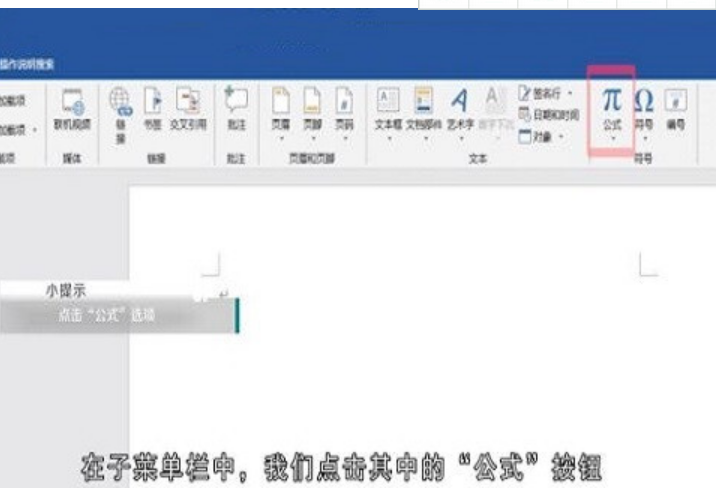
4.然后就会在自己文档中,出现“输入”窗口;
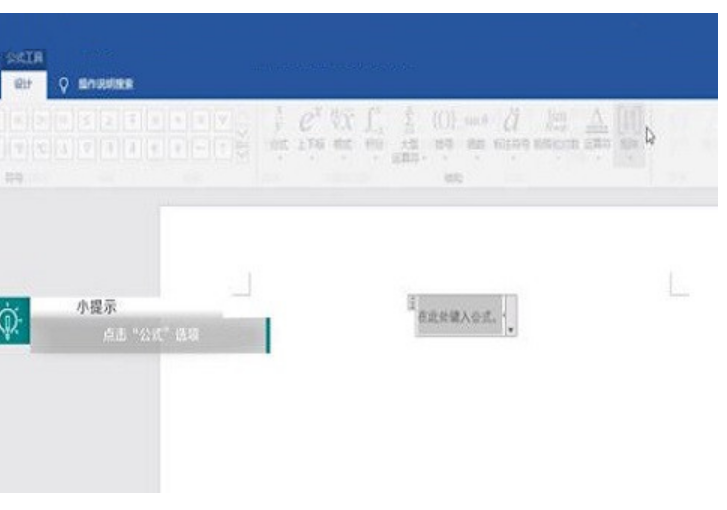
5.并且再点击上面的“设计”工具栏;
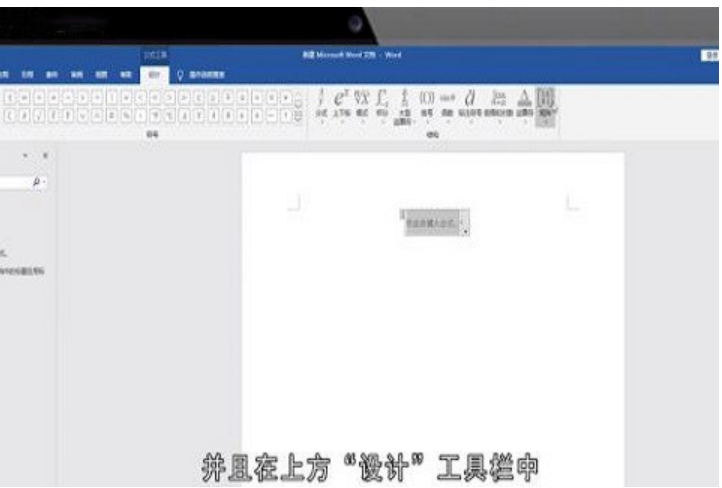
6.就会页面就会出现“工具”、“符号”、“结构”选项;
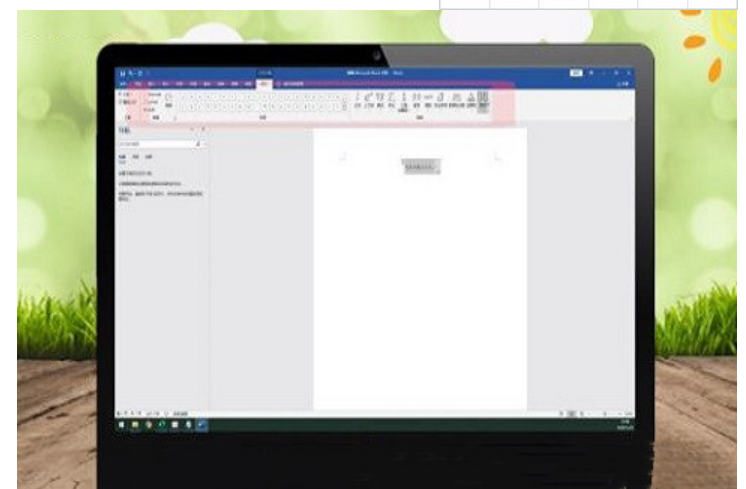
7.最后就可以根据自己需要选用其中的工具、符号、结构了。
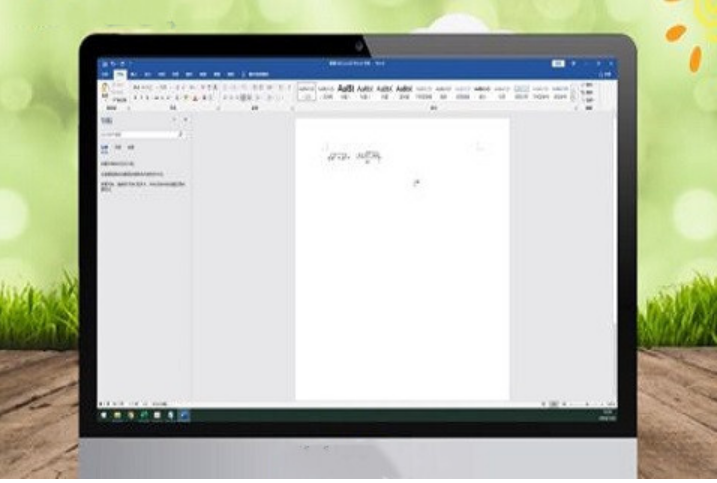
总结:
方法一:word可以在表格中添加公式来计算
1、打开电脑上面的一个word文档,然后我们就选中图中的单元格;
2、点击“插入”,在然后我们点击“公式”;
3、点击“布局”;打开布局后再次点击我们的“公式”;
4、弹出一个求和的公式,我们可以直接点击“确定”即可;
方法二:word插入计算公式
1、打开word文档;
2、点击菜单栏中的“插入”选项;
3、鼠标点击其中的“公式”按钮;
4、在自己文档中,出现“输入”窗口;
5、点击上面的“设计”工具栏;
6、页面就会出现“工具”、“符号”、“结构”选项;
7、根据自己需要选用其中的工具、符号、结构了。






 立即下载
立即下载







 魔法猪一健重装系统win10
魔法猪一健重装系统win10
 装机吧重装系统win10
装机吧重装系统win10
 系统之家一键重装
系统之家一键重装
 小白重装win10
小白重装win10
 杜特门窗管家 v1.2.31 官方版 - 专业的门窗管理工具,提升您的家居安全
杜特门窗管家 v1.2.31 官方版 - 专业的门窗管理工具,提升您的家居安全 免费下载DreamPlan(房屋设计软件) v6.80,打造梦想家园
免费下载DreamPlan(房屋设计软件) v6.80,打造梦想家园 全新升级!门窗天使 v2021官方版,保护您的家居安全
全新升级!门窗天使 v2021官方版,保护您的家居安全 创想3D家居设计 v2.0.0全新升级版,打造您的梦想家居
创想3D家居设计 v2.0.0全新升级版,打造您的梦想家居 全新升级!三维家3D云设计软件v2.2.0,打造您的梦想家园!
全新升级!三维家3D云设计软件v2.2.0,打造您的梦想家园! 全新升级!Sweet Home 3D官方版v7.0.2,打造梦想家园的室内装潢设计软件
全新升级!Sweet Home 3D官方版v7.0.2,打造梦想家园的室内装潢设计软件 优化后的标题
优化后的标题 最新版躺平设
最新版躺平设 每平每屋设计
每平每屋设计 [pCon planne
[pCon planne Ehome室内设
Ehome室内设 家居设计软件
家居设计软件 微信公众号
微信公众号

 抖音号
抖音号

 联系我们
联系我们
 常见问题
常见问题



